本例介绍运用ps中的视频/逐行滤镜巧妙去除照片上的抽丝网纹,教程讲解了去除几种抽丝网纹的方法,希望能给朋友们带来帮助。
原图(横向抽丝):

效果:

|||
实现方法其实很简单:
滤镜——视频——逐行,会弹出如下图的一个对话框

选择奇数场或偶数场分别试一下(因为抽丝效果不一定,所以这一项需自定)
效果一下就出来了,很简单吧
不过如果遇到下图(纵向抽丝)该怎么办呢?

聪明的你一定想到了,将画布旋转:图像菜单——旋转画布——90°(顺时针,逆时针都可以)
最后再问一下大家如果是斜线抽丝呢???

|||
仔细想一想,其实就是横向抽丝和纵向抽丝的结合,不过最后结果会出现图片偏亮

调整色阶命令:
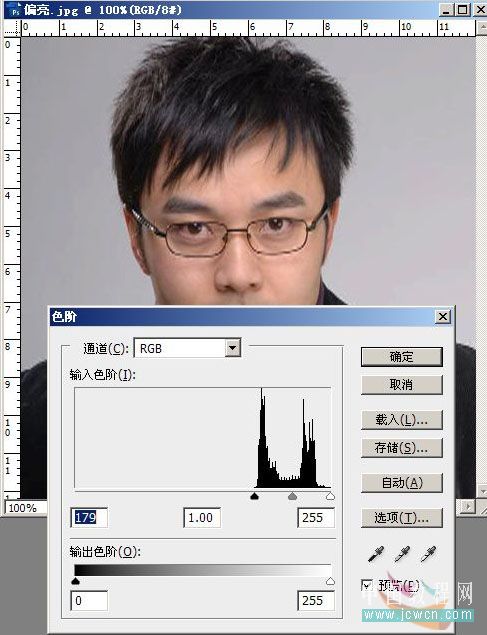
ok!我们就这样简单的将滤镜——视频——逐行的作用发挥出来了~~ (其实这个滤镜本身并不是为去抽丝而产生的,我们只是将它活用一下)
新闻热点
疑难解答